怎么在PPT文档中设置用PA插件锁定图层
我们的PPT文档中也是可以锁定图层的,不过需要用插件来进行锁定,今天就跟大家介绍一下怎么在PPT文档中设置用PA插件锁定图层的具体操作步骤。
1. 如图,在打开的PPT文档页面,我们在编辑文字的时候,会将下面的矩形选中,以影响编辑。
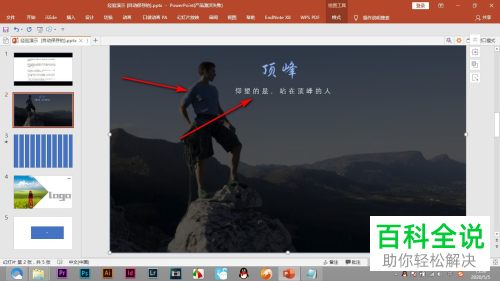
2.如图,点击上方的PA插件。
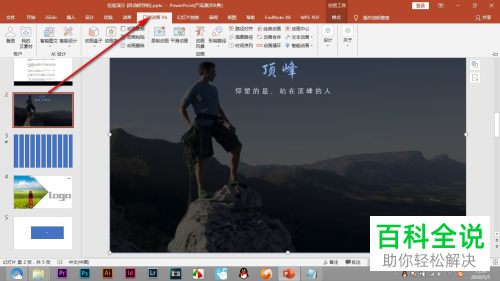
3. 然后,点击下方的设置选项,在打开的菜单中,选择超级解锁选项。

4.接着,在打开的子菜单中,点击加锁选项。
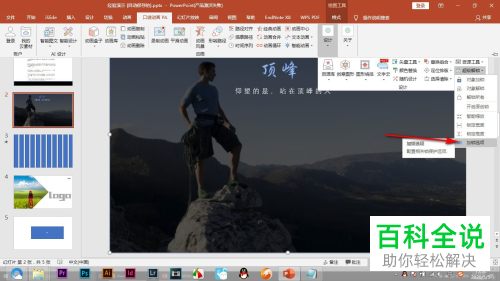
5.在打开的设置窗口中,将锁定选中勾选上,点击确定。

6.然后将矩形选中,同样依次点击设计---对象加锁选项,这样,矩形定界框就消失了,就不会被选中了,想要解锁的话,选择解锁即可。
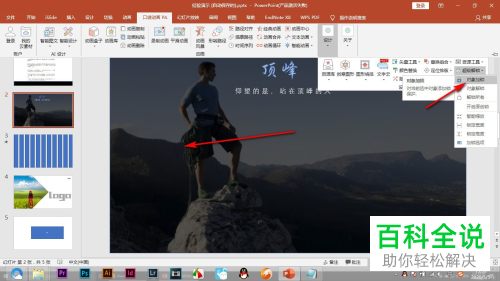 以上就是怎么在PPT文档中设置用PA插件锁定图层的具体操作步骤。
以上就是怎么在PPT文档中设置用PA插件锁定图层的具体操作步骤。
赞 (0)

